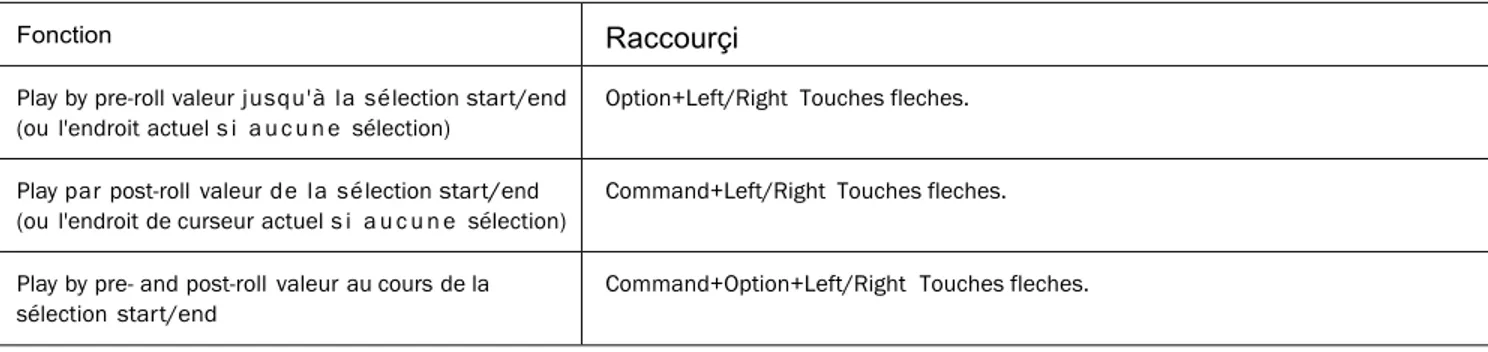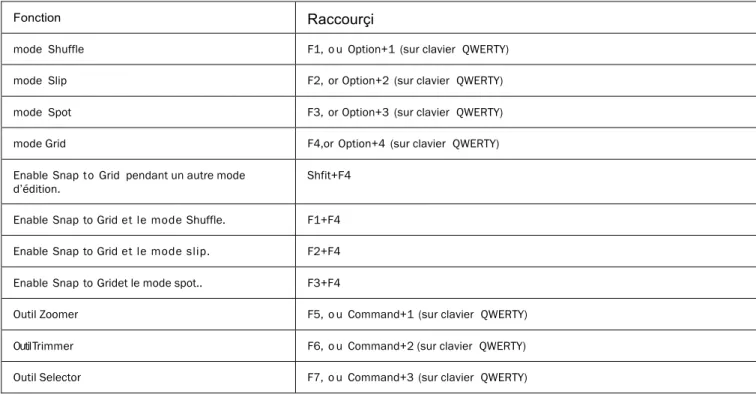Pro Tools
®Mac raccourçi clavier
Pro Tools Raccourçi
(for Pro Tools Systems on
Mac)
Pour la vitesse
et l'aisance de l'utilisation
,
ily a beaucoup
d'Outils
Avantageux
® le clavier
et
les raccourcis
du click droit
pour
vous donner
v i t e
acces à u n e l a r g e variété de tâches. Ce
guide énumère
des raccourcis
de clavier
et des raccourcis
du click droit. Les raccourcis sont groupés par région
fonctionnelle
pour ajouté d'avantage de référence
rapide.
(For increased operational speed and ease-of-use, there are many Pro Tools® keyboard and Right-click shortcuts to give you fast ac- cess to a wide variety of tasks. This guide lists keyboard shortcuts and Right-click shortcuts. Shortcuts are grouped by functional area for your added convenience and quick reference)
Les ordres
de menu qui ont un raccourci d e c l a v i e r affichent leur raccourci
de clavier
sur l'écran, à droite
de l'ordre d e m enu
(Menu commands that have a keyboard shortcut display their keyboard shortcut on-screen, to the right of the menu command).
Les références de pro tools LE
® dans ce
guide sont interchangeables d'habitude avec les Pro Tools M-Powered™
,
saufcomme noté
dans Pro Tools M-Powered
setup
(References to Pro Tools LE® in this guide are usually interchangeable with Pro Tools M-Powered™, except as noted in the Pro Tools M-Powered Setup Guide).
Les Conventions Utilisées dans Ce Guide (Conventions Used in This Guide)
Digidesign® guides use les conventionssuivantes i n d i q u e des choix
de menu et
des ordres
des touches :
Table 1. Raccourçis global du clavier
Convention Action
File > Save Session Sauvent la session du menu F ile.
Command+N Maintenez Command (Pomme) et appuyez sur N.
Option+Plus/Minus (+/–) keys Maintenez
Option et appuyez
s u r P lus (+) ou Moins (-) lsur
le clavier numérique ou numérique
QWERTY.
Command-click Maintenez la touche Command en place et cliquez
Right-click Click droit
R a c c o u r ç i s Mac pour Pro Tools 1
Raccourcis clavier
Raccourçi global du clavier
Table 2. Raccourcis global du clavier
Fonction
Raccourçi
Paramètres
de changement
sur
toutes les bandes
de
canal
semblables La fonction
d'Option+applicable (les fonctions
applicables énumérées ci-dessous) Paramètre
de changement
sur toutes les bandes
de canal
semblables
choisies
La fonction
d'Option+Shift+applicable (les fonctions
applicables énumérées
directement ci-dessous)
Fonctions
applicables : Automation mode • Monitor mode • playlist enables • record, solo and mute enables • record and solo safes • inserting plug-ins • I/O, bus, send assignment
Fonction
Raccourçi
l'articleToggle et le jeu tous les autres à m ê me nouvel
état Option-click sur l'article
applicable (les articles
applicables énumérés ci-dessous) l'article
Toggle et le jeu tous les autres à l'état o pposé Command-click sur l'article
applicable (les articles
applicables énumérés
directement
ci-dessous)
Items Applicable : Tracks in Track List • Group enables/activation
• Automation Enable window • Memory Location parameters
Fonction
Raccourçi
Fine Tune (Adjusté e n mode précis) Command-click applicable s u r l e s f o n c t i o n s fader/pot/breakpoint (les fonctions
applicables énumérées
ci-dessous)
Functions applicables : Plug-in parameter editing • fader movement • scrubbing • automation data trimming (requires larger Track View for highest resolution)
Fonction
Raccourçi
Selections multiple contigus items (tracks, regions, paths)
Faites un Click pour choisir le premier
article, ou Shift-click pour choisir tous les articles
semblables les articles
applicables énumérés ci-dessous)
Select multiple non-contiguous items (tracks, regions, paths)
Click to select first item, then Command-click another to select all similar items between (applicable items listed below)
Items Applicable: Tracks (click Track Names) • regions in Region List • paths in I/O Setup
2 R a c c o u r ç i s Mac pour Pro Tools
Playback and Record
Table 3. Raccourcis Playback and Record
Fonction
n
Raccourçi
Start/stop playback Spacebar
Start record Command+Spacebar, F12, o u 3 s u r p a v é n u m é r i q u e
The Mac OS X Dashboard feature uses the same key command Pro Tools uses to start recording (F12). If you want to retain use of this key command in Pro Tools, this shortcut must be disabled. For more information, see your Setup Guide.
Stop record Spacebar
Stop record and discard recording take (not undo- able)
Command+Period (.) Half-speed (demi-vitesse) playback Shift+Spacebar
Half-speed (demi-vitesse) record Command+Shift+Spacebar, o u Shift+F12
The Mac OS X Dashboard feature uses the same key command Pro Tools uses to start recording (F12). If you want to retain use of this key command in Pro Tools, this shortcut must be disabled. For more information, see your Setup Guide.
Pause (pre-prime deck for instant playback and
Enable/disable online record Command+Option+Spacebar Enable/disable online playback Command+J, or Option+Spacebar
Center on selection (Centre sur la selection) start/end
Les Touches fléchées
Gauches/Droites
(quand
la sélection excède la vue
de fenêtre)
Play Edit selection Option+[
Back/Forward (déplacez
l'endroit de play-back en arrière) (Pro Tools HD only)
Command+Transport : bouton de rebobinage
ou bouton
Transport Fast Forward
Back/Forward and Play (move the playback location backwards/forwards by Back/Forward amount and then begin playback) (Pro Tools HD only)
Command+Option+Transport : Bouton
de rebobinage
ou bouton
Transport Fast Forward
Extend a selection backwards by the Back/Forward amount (Pro Tools HD only)
Shift+Command+Transport : Bouton
de rebobinage
ou bouton
Transport Fast Forward
Extend the selection backwards by the Back/For- ward amount and begin playback (Pro Tools HD only)
Shift+Command+Option+Transport Rewind button or Transport Fast Forward button
Record-safe track Command-click : sur le bouton
Record Enable
de la piste Solo-safe track Command-click : sur le bouton
Solo
de la piste
Cycle par
les modes
record : normal, Destructif, Boucle, QuickPunch
™, TrackPunch, DestructivePunch
Control-click : sur
le bouton
Transport Record Enable
B o u c l e playback toggle Command+Shift+L, or Control-click sur le bouton
Transport Play
Boucle en tTransport Mode Command+Control+P
Record en boucle Option+L
TrackPunch (Pro Tools HD only) Command+Shift+T
R a c c o u r ç i s Mac pour Pro Tools 3
Table 3. Raccourcis Playback and Record
Fonction
Raccourçi
QuickPunch Command+Shift+P
Enter/Exit record Durant le playback en QuickPunch Command+Spacebar, F12, ou cliquez sur le bouton
Transport Record.
The Mac OS X Dashboard feature uses the same key command Pro Tools uses to start recording (F12). If you want to retain use of this key command in Pro Tools, this shortcut must be disabled. For more information, see your Setup Guide.
DestructivePunch o u TrackPunch enable/disable l a piste
audio
Control-click s u r le bouton
Record Enable
de la piste.
DestructivePunch or TrackPunch enable/disable toutes les pistes
audio
Option-Control-click s u r le bouton
Record Enable
d'une piste.
DestructivePunch or TrackPunch enable/disable s u r toutes les pistes
audio
choisies
Control-Option-Shift-click s u r le bouton
Record Enable
d'une piste
Simultanément
DestructivePunch ou TrackPunch enable/disable et le record enable/disable sur toutes les pistes
audio disables
Simultanément
DestructivePunch ou TrackPunch enable/disable et l’enregistrement enable/disable sur toutes les pistes
audio disables
Option-Shift-click sur le bouton
Record Enable
d'une piste
Forcez
temporairement
toutes les pistes
d'esclave
VCA au toggle que leur record permet le statut (les Outils raccouçis HD seulement)
Option-click lsur le bouton
Record Enable
VCA.
force temporairement tout les VCA des pistes esclaves vers le toggle les statut d’entrée de pistes (Pro Tools HD only)
Option-click s u r le bouton
TrackInput
VCA.
Enable or disable s u r l e temps
de pre/post-roll Command+K
Set and enable s u r l e temps
de pre/post-roll Option-click avec la souris avant ou après la sélection.
Disable and set to zero le temps de pre/post-roll Option-click dans la sélection plus près a u d e v a nt ou en arrière. Toggle d u Transport Master (Pro
tools/Machine/MMC)
Command+Backslash (\)
Auditioning
Quand le Transport e s t e n m o d e Pro Tools
Table 4. Raccourçis des auditions quand le transport est en mode Pro Tools
Fonction
Raccourçi
Play by pre-roll valeur jusqu'à la sélection start/end (ou l'endroit
actuel
s i a u c u n e sélection)
Option+Left/Right Touches fleches. Play par post-roll valeur de la sélection start/end
(ou l'endroit
de curseur
actuel
s i a u c u n e sélection)
Command+Left/Right Touches fleches.
Play by pre- and post-roll valeur au cours
de la
sélection start/end Command+Option+Left/Right Touches fleches.
4 R a c c o u r ç i s Mac pour Pro Tools
Quand le Transport e s t e n m o d e Machine/MMC
Table 5. Raccourçis des auditions quand le transport est en mode M achine/MMC
Fonction
Raccourçi
Transport
du Signal à l a s é lection start/end Command+ Touches fléchées
Gauches/Droites. Transport du signal avec pre/post-roll à la
sélection start/end
Option+ Touches fléchées
Gauches/Droites.
Scrub (Jog)/Shuttle
Table 6. Raccouçis Scrub (Jog)/Shuttle
Fonction
Raccourçi
Le mode
Scrub
Temporaire
en utilisant le
Sélectionneur Control-click and drag (trainee)
Étendez
la sélection pendant le scrubbing Shift-click and drag avec l’outil Scrubber, (aussi dans le mode
de Scrub temporaire) Shuttle Option-click-drag avec l’outil Scrubber, (aussi dans le mode
de Scrub temporaire) Shuttle Lock (Classique o u mode Transport) Control+number key 1–9 (1=minimum, 5=real-time, 9=maximum)
changement de direction pendant le Shuttle Lock (vérouillé) (Classique o u mode Transport)
Plus/Minus (+/–) keys
Par exemple, Control+number+Minus (–) key Shuttle Lock (vérouillé) stop (Classique o u mode
Transport)
0 (press number key to resume shuttle) Exit Shuttle Lock (vérouillé) (Classique o u mode
Transport)
Spacebar or Escape (Esc) t o u c h e
Raccourçis du mode Transport avec le clavier Numérique
Page de preference pour la selection des operation en mode Shuttle.
Table 7.Raccourçis du mode Transport
Fonction
Raccourçi
( s u r l e P a v é n u m é r i q u e )Play/Stop 0
Rewind 1
Fast Forward 2
Record Enable 3
Loop Playback mode on/off 4
Loop Record mode on/off 5
QuickPunch mode on/off 6
Click on/off 7
Countoff on/off 8
MIDI Merge/Replace e n mode on/off 9
R a c c o u r ç i s Mac pour Pro Tools 5
Shuttle Mode Raccourçi avec le pavé Numerique
(Pro Tools HD seulement)
Page de preference pour la selection des operation en mode Shuttle.
Table 8. raccourcis du mode Shuttle
Fonction
Raccourçi
1 x Forward playback speed 6
1 x Rewind playback speed 4
4 x Forward playback speed (le plus rapide) 9
4 x Rewind playback speed 7
1/4 x Forward playback speed 3
1/4 x Rewind playback speed 1
1/2 x Forward playback speed 5+6
1/2 x Rewind playback speed 5+4
2 x Forward playback speed 8+9
1/16 x Forward playback speed ( le moins rapide) 2+3 1/16 x Backward playback speed (le moins rapide) 2+1 Boucle playback d’Edition de Selection 0
Modes edition et outils
Table 9. Mode edition et outils de raccourçis
Fonction
Raccourçi
mode Shuffle F1, o u Option+1 (sur clavier QWERTY)
mode Slip F2, or Option+2 (sur clavier QWERTY)
mode Spot F3, or Option+3 (sur clavier QWERTY)
mode Grid F4,or Option+4 (sur clavier QWERTY)
Enable Snap to Grid pendant un autre mode
d’édition. Shfit+F4
Enable Snap to Grid et le mode Shuffle. F1+F4 Enable Snap to Grid et le mode slip. F2+F4 Enable Snap to Gridet le mode spot.. F3+F4
Outil Zoomer F5, o u Command+1 (sur clavier QWERTY)
Outil Trimmer F6, o u Command+2 (sur clavier QWERTY)
Outil Selector F7, o u Command+3 (sur clavier QWERTY)
6 R a c c o u r ç i s Mac pour Pro Tools
Table 9.Mode edition et outils de raccourçis
Fonction
Raccourçi
Outil Grabber F8, or Command+4 (on QWERTY keyboard)
Outil Scrubber F9, or Command+5 (on QWERTY keyboard, if Mac OS X Expose is disabled) Outil Pencil F10, or Command+6 (on QWERTY keyboard, if Mac OS X Expose is disabled)
Outil Smart F6+F7, F7+F8, or Command+7 (on QWERTY keyboard)
Modes editions par cycle Single Open Quote (‘) key, located above the Tab key
Outils d’edition par cycle Escape (Esc) key
Enclencher ou desenclencher le mode Shuffle Command-click sur le bouton Shuffle
Selection d’édition, Definition et Navigation
Table 10. édité la sélection, la définition et les raccourcis
de navigation
Fonction
Raccourçi
A c t i v e r / d é s a c t i v e r l a command e de transition vers Tabulation
Localiser le curseur sur la prochaine limite de région de point de syncro.
Tab (si le bouton de tabulation est enclenché) Localiser le curseur sur la limite de région
précédente de point de syncro
Option+Tab (si le bouton de tabulation est enclenché) Aller et selectionner la prochaine région Control+Tab
Aller et sélectionner la précédente région Control+Option+Tab Aller au debut de la chanson (Go to Song Start) ) Control+Return Étendez
la sélection au Début d e C h a n s o n Shift+Control+Return Étendez
la sélection à la limite de la région
s u i v a n t e Shift+Tab
Étendez
la sélection à la limite de la région
p récédente Option+Shift+Tab
Étendez
la sélection pour
inclure la région
suivante Control+Shift+Tab Étendez
la sélection pour
inclure la région
précédente Control+Shift+Option+Tab
Revenez
au début de session Return
Allez à l a f i n de session Option+Return Étendez
la sélection a u d é b u t de session Shift+Return Étendez
la sélection à l a f i n de séssion Option+Shift+Return Lien Timeline e t Edit selection Shift+Forward Slash (/) Set selection start/end pendant le playback Down/Up Touches fléchées Set selection start/end p e n d a n t l ’ a r r e t à
e n t r a n t l e time code
Down/Up Touches fléchées
Choisissez la région
entière dans la fenêtre
Edit Double-click a v e c l e s e l e c t e u r ( l a s o u r i s )
R a c c o u r ç i s Mac pour Pro Tools 7
Table 10. Edition et selection, definition et navigation dans les raccourçis
Fonction
Raccourçi
Choisissez la piste
entière dans la fenêtre
Edit Triple-click avec la souris, o u s i m p l e - c lick d a n s l a p i s t e a v e c Command+A Choisissez toutes les régions dans toutes
les pistes
dans la fenêtre
Edit Return, puis appuyez
sur Command+A Étendez
le curseur ou la sélection à travers toutes les
pistes Enable “All” Edit group and Shift-click s u r u n e a u t r e p i s t e Avancer la selection forward by the selection amount Command+Control+Option+Apostrophe (’)
Déplacez
la sélection en arrière, by the selection amount
Command+Control+Option+L
Doublez l a longueur de la sélection Edité Command+Control+Option+Shift+Apostrophe (‘) Réduisez l a longueur de moitié
de la sélection Command+Control+Option+Shift+L
Annulez le toggle
de Zoom et
restez au même niveau
de zoom
Option+Shift+E
Correspondez
à toutes les pistes
montrées dans la
Record enable tracks contient le curseur édité ou la selection édité
Shift+R
Input enable tracks c o n t i e n t l e c u r s e u r é d i t é o u l a s e l e c t i o n é d i t é Shift+I Solo tracks c o n t i e n t l e c u r s e u r é d i t é o u l a s e l e c t i o n é d i t é Shift+S Mute tracks c o n t i e n t l e c u r s e u r é d i t é o u l a s e l e c t i o n é d i t é Shift+M
Déplace l’insertion au commencement de la selection modifié
Down arrow (fleche du bas) Move the insertion to the end of the Edit selection Up arrow (fleche du haut) Augmentez
ou diminuez
l a h a u t e u r de n'importe
quelle voie cela
contient la position du curseur m o d i f i é ou une sélection modifié
Control+Up/Down Arrow (fleche du haut ou du bas)
Edité, Nudging and Trimming
Dans les raccourcis
suivants
,
le Plus/Moins (+/–) sur le clavier numérique seulement.Table 11. Editition, navigation et trimming raccourçis
Fonction
Raccourçi
Changer les valeurs de Grid Control+Option+Plus/Minus (+/–) touches Changer les valeurs de Nudge Command+Option+Plus/Minus (+/–) touches Nudge back by next Nudge valeur
(Nudge édité la sélection et n'importe quelles
régions entièrement à l'intérieur de la sélection édité)
Minus (–) touches (sur le clavier numérique), ou Commande (,) (dans les Commands clavier Focus)
Nudge forward by next Nudge valeur
(Nudge édité la sélection et n'importe quelles
régions entièrement à l'intérieur de la sélection édité)
Plus (+) touches (sur le clavier numérique), o u Période (.)(dans les Commands clavier Focus)
8 R a c c o u r ç i s Mac pour Pro Tools
Table 11. raccourcis Edition, navigation et trimming
Fonction
Raccourçi
Nudge start/end data vers Droite/Gauche p a r l a v a l e u r d u Nudge (garde underlying audio et déplace le début / Fin
Shift+Plus/Minus (+/–) touches Nudge data dans la région
actuelle
à
Droite/Gauche p a r l a v a l e u r d u Nudge (garde la region start/end e t d é p l a c e underlying audio) Control+Plus/Minus (+/–) touches Nudge s e l e c t i o n g a u c h e l i m l i t e right/left p a r l a v a l e u r d u Nudge Option+Shift+Plus/Minus (+/–) touches Nudge s e l e c t i o n d r o i t e l i m i t e Droite/gauche
p a r l a v a l e u r d u Nudge Command+Shift+Plus/Minus (+/–) touches Trim bord gauche de la région côté droit /gauche p a r
l a v a l e u r d u Nudge Nudge
Option+Plus/Minus (+/–) touches
Trim bord droit de la région côté droit /gauche p a r l a v a l e u r d u Nudge Nudge
Inversez
la direction
des outils
Trimmer
quand la région
est Trimming
Option+Trimmer o u t i l
Trim jusqu'à
,
mais pas, les régionsadjacentes Maintenir la touche Control pendant le trimming Dupliquer la région (s) d a n s u n f e n ê t r e
d ’ é d i t i o n Option-click la sélection et glissé à la destination Delete selection d a n s l a playlist Backspace o u Delete (sur clavier qwerty)
Constrain audio region à un mouvement vertical Control-click déplacer
la région
audio avec l’outil Grabber Début
de région
rapide à playhead s tationnaire
ou éditer le début
de la sélection
Control-click s u r l a n o u v e l l e r e g i o n a v e c l ’ o u t i l Grabber
La synchronisation
de région
rapide montre à playhead stationnaire ou édite le début de la selection
Control-Shift-click la région contenant le point de synchro avec l'outil Grabber
Fin
de région
rapide à stationnaire
playhead ou
édite le début de la selection Command-Control-click nouvelle
région avec l’outil Grabber
Track Compositing (Composition de pistes)
Table 12.Raccourçis Track Compositing
Fonction
Raccourçi
Le solo s u r n'importe quelle voie
de Playlist contenant le curseur édité
Shift+S
Déplacez
le curseur édité en haut et en bas par
les voies
de Playlist
Control+P e t Control+ Point-virgule (;)
Copiez la sélection à la playlist p r i n c i p a l e Option+Control+P
Copiez la sélection à u n e n o u v e l l e playlist Command+Option+Control+P Copiez la sélection à u n d o u b l e de la playlist
principale
Command+Option+Control+Shift+P
R a c c o u r ç i s Mac pour Pro Tools 9
Commande du Menu File
Table 13. Raccourçis de commande du menu file
Fonction Raccourçi
New Session Command+N
Open Session (ouverture du dossier session actif) Command+O
Open Recent Command+Shift+O
Close session Command+Shift+W
Save Session Command+S
Bounce to Disk Command+Option+B
Import Session Data (Données
de Séance
d'Importation) Shift+Option+I
Import Audio Command+Shift+I
Print Score from Pro Tools Session (imprimer partition de la session)
Command+P
Commande de dialogue de données manquantes
Table 14. Missing Files dialog command shortcuts
Function Raccourçis
Sautez
toutes les données
manquantes Command+S Trouvez
manuellement et reliez
toutes les fichiers
manquants Command+M
Trouvez
automatiquement
et reliez toutes les fichiers
manquants Command+A
Faire réapparaitre les données disparus
(toggle
on/off) Command+R
10 R a c c o u r ç i s Mac pour Pro Tools
Edition des commandes Menu
Table 15. Raccourçis Editions des commandes menu
Function
RaccourçiUndo (défaire) Command+Z
Redo (refaire) Command+Shift+Z
Cut Command+X
Copy Command+C
Paste Command+V
Clear Command+B
Select All Command+A
Paste (coller) Special Merge (fusion) Option+M Collage Special Repeat to Fill Selection
(Collez
la Répétition
Spéciale pour
Remplir
la Sélection)
Command+Option+V Collage Special au Type
d'Automation
Actuel
(Collage
Particulier d u Type
d'Automation A c t u e l )
Command+Control+V Changer La sélection pour éditer (modifier) la
Sélection Timeline selection
Option+Shift+6 (sur le pavé numérique) Changer La sélection pour éditer (modifier) et
s’accorder à la Timeline Selection Option+Shift+5 (sur le pavé numérique) Play Edit Selection (lire la selection édité) Option+[
Play selection Timeline ( l i r e l a s e l e c t i o n
T i m e l i n e ) Option+]
Duplicate selection (dupliquer la selection ) Command+D Repeat selection (repeter la selection) Option+R Shift selection (Changement de selection) Option+H
Trim Region to Selection (adjuster la region à la selection)
Command+T
Trim Region Start to Insertion (adjuster la region au
début de l’insertion) Option+Shift+7
Trim Region End to Insertion (adjuster la region à la
fin de l’insertion) Option+Shift+8
Separate Region at Selection (Séparée Région à l a S é lection)
Command+E
Heal Separation (anuler separation) Command+H
Strip Silence (bande de silence) Command+U
Consolidate selection (consolider la selection) Option+Shift+3 TCE édition pour la sélection Timeline
(Pro Tools HD systems and Pro Tools LE with DV Toolkit™ 2 only)
Option+Shift+U
Menu de commandes des régions d'automations See Table 16 on page 12 Menu de commandes des régions de Fades See Table 17 on page 13 Restore l a d e r n i é r e Selection Command+Option+Z
R a c c o u r ç i s Mac pour Pro Tools 11
Automation
Table 16. Raccourcis des Automations
Fonction Raccourçis
Toggle Track voir sur toutes les pistes Option+Minus (–) key (on QWERTY keyboard) Changement à la précedente /piste suivante voir
sur toutes les pistes incluses dans la selection actuelle
Control+Command+Left/Right Touches fléchées
Changement à la précedente /piste suivante voir sur toutes les pistes
Control+Option+Command+Left/Right Touches fléchées Activer / désactiver playlist Automation sur piste
sélectionnée
Command-click sur le selecteur de vue de pistes
Activer / désactiver toutes les playlists d’automation sur piste selectionnée
Command-Shift-click sur le selecteur de vue de pistes
Ouvrez l ' a c c é s dialogue Plug-in d'Automation
Command-Opt-Control-click sur le selecteur de vue de pistes (dans la fenêtre
Edit)
Acces aux commandes de Plug-in d’’Automation (Pro Tools HD only) : Activer / désactiver le dialogue de l( Automation d u plug-in
Command-Option-Control-click s u r l e s p a r a m e t e r s (dans la fenêtre
Plug-in)
Copier automation pour envoyer (Pro Tools HD only) Command+Option+H
Automation mince Command+Option+T
Écriture de l'automisation a u d é b u t de la session /sélection (Pro Tools HD only)
Control-click s u r l e b o u t o n d e Transport Return to Zero button
Écriture de l'automisation à l a f i n d e l a s ession/selection
(Pro Tools HD only)
Control-click s u r l e b o u t o n d e f i n d e t r a n s p o r t
Écrire l'automation d u d é b u t à l a f i n de session ou selection (Pro Tools HD only)
Écrire l'Automation a c t u e l l e d e c e Paramètre (Pro Tools HD only)
Command+Forward Slash (/)
Écrire l'Automation à T o u s les Paramètres
activé (Pro
Tools HD only) Command+Option+Forward Slash (/)
Trim (fine) Automation
au Paramètre A c t u e l (Pro Tools HD only)
Command+Shift+Forward Slash (/)
Trim (fine) Automation
à T o u s les Paramètres
activé (Pro Tools HD only)
Command+Option+Shift+Forward Slash (/)
Glide (de Pas glissé ) Automation
au Paramètre A c t u e l (Pro Tools HD and Pro Tools LE with DV Toolkit 2 only)
Option+Forward Slash (/)
Glide (de Pas glissé) Automation
à T o u s les Paramètres
activé (Pro Tools HD and Pro Tools LE with DV Toolkit 2 only)
Option+Shift+ Forward Slash (/)
Suspendez le trim (fin) d 'automation
sur toutes les pistes Dans la fenêtre Automation, Commande/Click Suspend le bouton
Suspendez le type
d'automation
actuellement
affiché
sur la piste
Command-click sur le nom
de contrôle
dans le sélectionneur
de Vue de Piste
Limiter
verticalement
le mouvement
d'automation Appuyez sur Shift et déplacer avec
l'outil
Grabber (capture)
12 R a c c o u r ç i s Mac pour Pro Tools
Table 16. Raccourçi Automation
Fonction Raccourçi
Écrire le nouveau
point d'arrêt à la valeur
d'automation suivante
Appuyer et maintenez Option+Shift en écrivant un point d'arrêt (en cliquant avec l’outil de capture dans la playlist d’Automation d’une piste)
Écrire le nouveau
point d'arrêt à la valeur
d'automation
précédente Appuyer et maintenez Command+Option en écrivant un point d'arrêt (en cliquant avec l’outil de capture dans la playlist d’Automation d’une piste) Autocorrespondez
à toutes les commandes sur une
piste (Pro Tools HD only)
Command-click : selectionner le Mode
d'Automation sur la piste
Autocorrespondez
à toutes les commandes d ' u n type
d'automation (Pro Tools HD only)
Dans la fenêtre Automation, commande+click sur le bouton pour le type d'automation
Autocorrespondez
à toutes les commandes d'une automation type sur un canal (Pro Tools HD with ICON work surface only)
Appuyer et maintenez the Channel Strip Mode controls for the track whose con- trols you want to AutoMatch
Autocorrespondez
à Pan control ou les commandes pour un individuel Insertion
ou Envoient (Pro Tools HD with ICON work surface only)
Appuyer et maintenez the Rotary Encoder Select switch for the control you want to AutoMatch
AutoMatch the controls for a plug-in displayed in the Dynamics or EQ section (Pro Tools HD with ICON work surface only)
Hold Command and press the Auto switch in the Dyn or EQ section of the console
Suspendre preview (Pro Tools HD only) Dans la fenêtre d’automation, Command-click sur le bouton preview
Collage
Spéciale de données d'automation entre
les
différentes commandes
Command+Control+V
Configurez Écriver
en modes
Arrêt
en restant activé après un mouvement d'automation (Pro Tools HD only)
Option-click une fois pour ecrire Sur les modes
d'Arrêt
(le Début, la Fin, ou Tous) pour permettre e c r i t u r e Sur le mode
d'Arrêt
La vue
d'Automation playlist de contrôle
activable qui permet l'automation, suiver le volume, ou le Pan de la piste
Command-Control-click sur le contrôle
Effacer * Backspace
Couper* Command+X
Copier* Command+C
Dupliquer* Command+D
Clear* Command+B
Insert Silence Command+Shift+E
* Maintenez la touche Contrôl pendant
le raccourci pour affecter toutes les playlists
d'Automation sur la piste
13 R a c c o u r ç i s Mac pour Pro Tools
Fade (Fondu)
Table 17.Raccourçis Fades
Fonction Raccourçis
Create Fades (créée un fondu) Command+F
Apliquer crossfade s a n s o u v e r t u r e d u dialogue Fondu
Command+Control+F (uses last selected fade shape)
Fade to Start (fondu de depart) Option+D
Fade to End (fondu de fin) Option+G
Fades Dialog (fondu dialogue)
Les raccourcis
suivants sont
actifs seulement quand
le fondu de dialogue est ouvert.
Table 18. Raccouçis de fondu dialog
Fonction Raccoucis
Edité crossfade-in seulement dans fondu de dialogue Option-drag fade-in curve (“None” mode only) Edit crossfade-out seulement dans fondu de dialogue Command-drag fade-out curve (“None” Link mode only) Audition start/stop dans fondu de dialogue Spacebar
Reset to default zoom dans fondu de dialogue Command-click sur le Zoom Dans
ou les boutons
Zoom Out Reset standard ou S-shape crossfades aux
courbes
implicites
Option-click fade curve in crossfade fénetre de fondu (“Equal Power” and “Equal Gain” Link modes s e u l e m e n t )
Cycle up/down par
les options
de paramètre de Forme
Control+Up/Down Touches fléchées
Cycle up/down par
les options
de paramètre de
Forme Option+Up/Down Touches fléchées
Cycle up/down par
les options
de paramètre de Forme
Up/Down Touches fléchées
Cycle up/down par
les options
de paramètre de Forme
Control+Left/Right Touches fléchées Cycle up/down par
les options
de paramètre de
Forme Option+Left/Right Touches fléchées
Table 19. Raccourçis vue du menu s
Fonction Raccourçis
Option
de fenêtre
de mix vue étroite Command+Option+M
Fenêtre
de Vue
Real-Time Properties Option+4 (sur le pad numérique)
14 R a c c o u r ç i s Mac pour Pro Tools
Menu des Commandes de pistes
Table 20 Raccouçis menu des commandes
Fonction Raccourçis
New Track (nouvelle piste) Command+Shift+N
Group Tracks (groupe de pistes) Command+G (avec
au moins deux pistes choisies) Duplicate Tracks (dupliquer les pistes) Option+Shift+D
Auto Input Monitoring/Input Only Monitoring (Pro Tools LE only)
Option+K
Set d ’ e n r e g i s t r e m e n t d e p i s t e s to Input seulement /Set d ’ e n r e g i s t r e m e n t d e p i s t e s to Auto Input (Pro Tools HD)
Option+K
Scroll to Track number Command+Option+F
Clear all Clip indicators Option+C
Nouveau dialogue de pistes
Les raccourcis
suivants sont
actifs seulement quand
le Nouveau dialogue de Pistes est ouvert.
Table 21.Raccouçis Nouveau dialogue de pistes
Fonction Raccourçis
Cycle p a r c h o i x d e t y p e d e p i s t e s Command+Up/Down Touches fléchées Cycle p a r f o r m a t d e c h o i x d e p i s t e s Command+Left/Right Touches fléchées Cycle choix
de Timebase par
Piste Command+Option+Up/Down Touches fléchées
Ajoutez ou effacez un champ
d'Entrée d e P i s t e Command+Plus/Minus (+/–) touches ou Command+Shift+Up/Down Touches fléchées Réarrangez
le champ
d'Entrée
de Piste (move up/down) Drag the Move Row icon (au droit de chaque rang
d'Entrée
de Piste) à la position
désiré
Liste de Pistes
Table 22. Raccourçis de liste de pistes
Fonction Raccourçis
Montrez/Cachez toutes les pistes Option-click sur n'importe quel point (.) dans la Liste
de Piste (a gauche de la fenetre edit) )
selectionner toutes les pistes Option-click sur n'importe quel
Nom
de Piste
dans la Liste
de Piste
Liste de Mix de Groupe et edition de liste de groupe
Table 23. Raccourçis de liste de Groupe
Fonction Raccourçis
Isoler temporairement le canal du groupe Control-click (or Right-click) paramètre
de Groupe
applicable
Suspendez Tous les Groupes Command+Shift+G, o u Command-click sur les groupes pop-up du menu Renomer un groupe Double-click à l ’ e x t r e m e g a u c h e d u n o m d e g r o u p e d a n s l a l i s t e d u
g r o u p e
Activer/désactiver Groupe Clicksur la listed u clavier groupe focus, puis tapez la letter correspondent à la catégorie désirée.
selectionner toutes les pistes dans le groupe Click à g a u c h e d ’ u n n o m d e g r o u p e d a n s l a l i s t e d u g r o u p e Afficher les members du groupe seulement Control-click s u r l a l i s t e d u ( d e s ) g r o u p e ( s ) d a n s l a g r o u p e l i s t
Créée Groupe et modifier les groupes Dialogues
Table 24. Raccourçis Groupe dialogs
Fonction Raccourçis
Ajoutez la piste
choisie
à un groupe dans la Vue
de
Pistes Press A
Remove selected track from a group in Tracks View Press R
Select or deselect all attributes in Attributes View Option-Shift-click any attributes Select or deselect all attributes for a single Send or
Insert (across a row) in Attributes View
Control-click any attribute in a row
Select or deselect attributes for a single control across all Sends, all Inserts, or for the four track controls (down a column) in Attributes View
Option-click any attribute in a column
Commande de Region Menu
Table 25. Raccourçis des commandes de Region Menu
Fonction Raccourçis
Mute/Unmute Regions Command+M
Lock/Unlock Regions Command+L
Edit Lock/Unlock l a r e g i o n s e l e c t i o n n é Control+L Time Lock/Unlock l a r e g i o n s e l e c t i o n n é Shift+T
Bring to Front (mettre devant) Option+Shift+F
Send to Back (Envoyez e n a r r i é r e ) Option+Shift+B
Group Regions Command+Option+G
Ungroup Regions (Régions
de Non groupe) Command+Option+U Regroup regions (Regroupez des regions) Command+Option+R
16 R a c c o u r ç i s Mac pour Pro Tools
Table 25. Raccourçis des Region Menu command
Fonction Raccourçis
Capture Region (capturer une region) Command+R
Identify Sync Point (identifier un point de Syncro) Command+Comma (,) Quantize rune Region à l a g r i l l e l a p l u s p r o c h e Command+0
Ouvrir la fenêtre d ‘elactic propriété Option+5sur le pad numérique)
Elastic Audio
Raccourçis Elastic Audio
Fonction Raccourçis
Toggle e n u t r e t e m p s r e e l e t between Real-Time et rendu du processus de l’elastic
Command-Control-click s u r l e b o u t o n d u P l u g - i n d e l ’ e l a s t i c - a u d i o
Ajoutez un marqueur d e D é f o r m a t i o n sur le haut d'un événement
Avec l’outil Grabber , Control-click s u r n'importe quel
marqueur
d'Événement Transférez
un marqueur d e D é f o r m a t i o n (sans
appliquer de déformation)
Avec l’outil pencil, Control-click e s t t i r e r le marqueur de déformation au nouvel endroit.
Effacer un marqueur de déformation Double-click sur le marqueur
de Déformationou avec l’outil Grabber ou l’outil pencill, Option-click sur le marqueur
de Déformation
Effacez tous les marqueurs
de Déformation
dans une sélection
Presser Delete o u Backspace
Telescope-Warp audio avant la premiére déformation marqueur en entrée ou en sortie
, Option-click et
traînez le premier
marqueur
d'Événement vers la gauche ou la droite
Ajoutez un É v é n e m ent de marqueur Avec l’outil Grabber, Control-click à l'endroit où vous voulez
ajouter un marqueur d'Événement
Delete an Event marker (Effacez un marqueur d ' É v é n e m ent)
Avec l’outil Pencil, Option-click sur le marqueur
d'Événement que vous voulez
effacer
Region List
Table 26. Raccourçis Region List
Fonction Raccourçis
region by name (Selection de region par nom) Cliquezsur la Liste de R égion a–z avec le bouton, tapez
ensuite
les premières lettres de la région d ésirée
Find region (Trouvez
la region) Command+Shift+F
Clear Find (Trouver Clear) Command+Shift+D
Show/Hide Audio regions (Montrez/Cachez des
régions
Audio) Command+Shift+1 (sur le Pavé numérique))
Show/Hide MIDI regions (Montrez/Cachez des
régions MIDI) Command+Shift+2 (sur le Pavé numérique)
Show/Hide Groups (Montrez/Cachez des Groupes) Command+Shift+3 (sur le Pavé numérique) Show/Hide Auto-Created region (Montrez/Cachez
Région
autocréée)
Select All regions in Region List (Selectionner Toutes les régions dans la Liste
de Région)
Command+Shift+A
Select Unused regions (Selectionner des régions non utilisée)
Command+Shift+U
17 R a c c o u r ç i s Mac pour Pro Tools
Table 26. Raccourcis de Region List
Fonction Raccourçis
Clear selected regions (Selectionner une region Clear)
Command+Shift+B Rename selected regions (renomer une selection de
région)
Command+Shift+R Time Stamp selected regions (selectionner une
region Time Stamp)
Command+Shift+M Export Region Definition (Définition
de Région
D'exportation) Command+Shift+Y
Export Regions as Files (Régions
D'exportation
des
Dossiers) Command+Shift+K
Select or deselect a region (Slectionner ou désélectionner u n e r e g i o n )
Command-click a region Select multiple contiguous regions (Selectionner des
régions
contiguës
multiples)
Cliquez sur une région, avec Shift-click pour
choisir toutes les régions parmis une région
Select or deselect multiple discontiguous regions with the Marquee (selectionner ou déselectionner des multiples regions discontinues avec le marqueur)
Placer l e c urseur à gauche
des noms dans la Liste de Région. Q u a n d l e s i g n e (“+”)apparaît
,
maitenir Commandeet glisser le curseur pour selectionner ou désélectionner les régions d ésirées
Bypasser l e s dialogues p e n d a n t
l ’ é f f a c e m e n t d e s d o n n é e s a u d i o
Option-click Delete e t Yes quand box prompted Audition region in Region List (Région
d'audition dans
la Liste
de Région)
Option-click et maintenir sur la région dans la Liste
de Région
Rename region/file (Renomer la région/dossier) Double-click dans la Liste
de Région, o u double-click avec l’outil Grabber sur la région dans la play- list
Constrain l e p l a c e m e n t d e r e g i o n v e r s l e d é b u t at play/edit à l ’ endroit
de curseur ou début
de sélection cursor
Control e t g l i s s e r s u r l a region
Constrain l e p l a c e m e n t d e r e g i o n v e r s l a f i n at play/edit à l ’ endroit
de curseur ou début
de sélection cursor
Command+Control e t g l i s s e r s u r l a region
Evénement du menu commandes (Event Menu Commands)
Table 27. Raccourçi Event Menu command
Fonction Raccourçis
Open Time Operations window (Fenêtre
Time Operations
Ouverte)
Option+1 (sur le Pavé numérique) Open Tempo Operations window (Fenêtre
Tempo
Operations
Ouverte)
Option+2 (sur le Pavé numérique)
Open Event Operations window (Fenêtre
Event Operations
Ouverte)
Option+3 (sur le Pavé numérique) Quantizer (dans la fenêtre
Event Operations) Option+0 (sur le Pavé numérique) Changer Duration (dans la fenêtre
Event Operations) Option+P
Transposer (dans la fenêtre
Event Operations) Option+T Select/Split Notes (dans la fenêtre
Event Operations) Option+Y Open MIDI Fenêtre
Liste
d'Événement Option+ Equal (=)
Open Beat Fenêtre
detective Command+8 (sur le Pavé numérique)
Identifi le Beat Command+I
All MIDI Notes Off (toutes les notes MIDI off) Command+Shift+Period (.)
18 R a c c o u r ç i s Mac pour Pro Tools
Evenement MIDI Liste Entrée (MIDI Events List Entry)
Les raccourcis
suivants sont
actifs seulement quand
la fenêtre
Event List
MIDI est ouverte.
Table 28. Raccourçis MIDI Events List window
Fonction Raccourçis
Enter start time field for editing (Entrez dans le champ
de temps
de début pour éditer)
Command+Enter (sur le Pavé numérique) Show Event Filter dialog (Dialogue
de Filtre
de Show
Event) Command+F
Go to (Allez à) Command+G
Scroll to Edit selection (Scroll vers l’edition de selection)
Command+H
Insert another event (Insérez
un autre
événement) Command+M
Insert note (Note
d'insertion) Command+N
Insert Program Change (insertion de program change) Command-P Insert Controller (insertion de controlleur) Command-L Insert Poly Pressure (insertion de Poly Pressure) Command-O Delete event in MIDI Events List (Effacez l'événement
dans la Liste
d'Événements
MIDI)
Option-click
Pas d’entrée MIDI (MIDI Step Input)
Les raccourcis
suivants sont
disponibles dans la fenêtre Step Input M IDI, quand ils Permettent des Raccourcis
de pad numérique ou le pad Numériques est permis.
Table 29. Raccourçis MIDI Step Input
Fonction Raccourçis
Whole note (Note
entière) 1
1/2 note 2
1/4 note 4
1/8 note 5
1/16 note 6
1/64 note 8
Dotted note (Note
dispersé) . (decimal key)
Toggle Tuplet on/off 3
Next step (Pas
suivant) Enter
Undo step (anuler le pas) 0
Nudge forward (Nudge en avant) +
Nudge back (Nudge en arriére) –
Select Main Location indicator (Selectionner
l'indicateur
Main Location) =
Edit Selection indicators (Editer l es indicateurs
Selection) /
19 R a c c o u r ç i s Mac pour Pro Tools
Options Menu Commands
Table 30. Raccourçis Option menus command shortcuts
Fonction Raccourçi
Transport Online (transport en ligne) Command+J Video Track Online (piste vidéo en ligne) Command+Shift+J Auto-Spot Regions (Régions
d'Auto-tache) Command+P
Additional Options menu commands in Playback and Recording (Table 3 on page 3)
(Le menu d’
Options de commande
Supplémentaire dans le Play-back et Enregistrant (la Table 3 sur la page 3)
)
Setup Menu Commands
Table 31. Preferences dialog shortcuts
Fonction Raccourçi
Session Setup window (Fenêtre
Setup
de Session) Command+2 (sur le Pavé numérique)
Dialogue avec les Peripheriques (Peripherals Dialog)
Table 32. Raccouçi Peripherals dialog
Fonction Raccourçi
Go to Synchronization window (allez à la fénêtre de
synchronization) Command+1
Go to Machine Control window (allez à la fenêtre de Machine Control)
Command+2
Go to MIDI Controllers window (Allez à la fenêtre du
Controlleur MIDI) Command+3
Go to Ethernet Controllers window (Allez à la fenêtre
du controlleur Ethernet) Command+4
Go to Mic Preamps window (Allez à la fenêtre du
Préamp Micro) (Pro Tools HD only) Command+5
Preferences Dialog
Fonction Raccourçi Go to Display window (allez à la fenêtre de vue) Command+1 Go to Operation window (allez à la fenêtre Operation) Command+2 Go to Editing window (allez à la fenêtre edition) Command+3 Go to Automation window (allez à la fenêtre
automation)
Command+4
Go to Processing window (allez à la fenêtre processing)
Command+5
Go to MIDI window (allez à la fenêtre MIDI) Command+6 Go to Machine Control window (allez à la fenêtre
Machine Control) Command+7
20 R a c c o u r ç i s Mac pour Pro Tools
Fenêtre des Commandes Menu (Window Menu Commands)
Table 34. Raccourçi Window menu command
Fonction Raccourçi
Toggle Mix and Edit windows (Fenêtres
d'edition et
de Toggle Mix) Command+Equal (=)
Hide All Floating Windows (Cachez Toutes les
fenêtres flottantes) Command+Option+Control+W
Show Window Configuration List (Liste
de
Configuration
des fenêtre) Command+Option+J
Show Task Manager window (Fenêtre Show
Task Manager
)
Option+Apostrophe (‘)
Show Workspace browser (Montrez le navigateur
Workspace)
Option+Semi-Colon (;)
Show Project browser (Navigateur
de Show Project
)
Option+O Bring to Front (Apportezau Devant) Option+J Send to Back (Envoyez à l ' a r r i é r e ) Option+Shift+J
Show Transport window (Fenêtre de Show Transport) Command+1 (sur le Pavé numérique) Show Big Counter window (Fenêtre de Show Big
Counter) Command+3 (sur le Pavé numérique)
Show Automation Enable window (Fenêtre de Show Automation a c t i v e )
Command+4 (sur le Pavé numérique) Show Memory Locations window (Fenêtre de Show
Memory Locations
)
Command+5 (sur le Pavé numérique)) Machine Track Arming window (Fenêtre de Machine
d e p i s t e a r m é )
Command+6 (sur le Pavé numérique)
Universe window Fainter
universelle (Pro Tools HD et Pro Tools LE avec DV Toolkit 2 seulement)
Command+7 (sur le Pavé numérique))
Access Video window commands (Pro Tools HD and Pro Tools LE with DV Toolkit 2 only): Online, Video Out Firewire, Half Size, Actual Size, Double Size, Fit Screen (Commandes d'accés
de fenêtre
Video
(pro tools HD et
pro tools LE avec DV toolkit 2 seulement) : En ligne, Vidéo Firewire, Moitié de la Grandeur, Dimension réelle, Double Grandeur, et forme d'écran)
fenêtre
Universe
Control-click D a n s l a f é n ê t r e v i d é o
Access Universe window commands (Pro Tools HD and DV Toolkit 2 only): Video Universe, increase, decrease (Commande d'accés de (Pro Tools HD et DV Toolkit 2 seulement video universe
d’augmentation ou diminution)
Control-click (or Right-click) in the Universe window
Ouvrir la fenétre d’edition MIDI Control+=
Ouvrent toutes les fenêtres
Editor
MIDI par cycle Control+= repeter
Ouvrir la fenétre d’édition SCORE Option+Control+= (clavier qwerty)
21 R a c c o u r ç i s Mac pour Pro Tools
Zoom
Table 35.Raccourçi Zoom
Fonction Raccourçi
Horizontal zoom in or out (Zoom horizontal in ou out) Command+ ] or [ Zoom to show entire session horizontally without
affecting vertical zoom or scrolling (Le zoom pour voir la session
entière horizontalement sans
affecter le zoom
vertical ou le défilement)
Command+Control+[
Zoom in horizontally on a selection without affecting vertical zoom or scrolling (Le zoom horizontal dans sur une sélection sans
affecter le zoom
vertical ou le défilement)
Command+Control+]
Vertical zoom to show default waveform height (Audio) (Zoom
vertical pour
montrer le défaut de hauteur de la forme d"onde Audio)
Command+Option+Control+[
Vertical zoom in or out (MIDI) (Zoom vertical in ou out MIDI)
Command+Shift+ ] ou [
Vertical zoom to show all notes (lowest to highest) in MIDI and Instrument (MIDI) (Zoom
vertical pour montrer toutes les notes (de la plus basse
à la plus haute) dans MIDI et Instrument M IDI)
Command+Control+Shift+[
Vertical zoom to show all tracks (Zoom
vertical pour
montrer toutes les pistes) Option+A
Horizontal zoom to show all tracks (Zoom
horizontal pour montrer toutes les pistes)
Option+Control+A Horizontal zoom and scroll timeline excluding MIDI
Events. (Zoom
horizontal et scrolling chronologique de la Timeline en excluant les évenements
MIDI)
Option+F
Horizontal zoom to selection, including MIDI events. (Zoom
horizontal à la sélection, en incluant
des événements
de MIDI)
Option+Control+F
Continuously zoom vertically on a single audio track (or group of tracks). (Zoom vertical continuel sur une piste
audio simple ou s u r le groupe
de pistes)
Control+glisser avec l’outil Zoomer en haut ou en bas dans la piste
Continuously zoom vertically on all audio tracks.
Incrementally zoom vertically on all audio tracks. (Incrémenter le zoom vertical sur toutes les pistes
audio)
Command+Option+[ o u Command+Option+]
Fill window with selection. (Remplissez
la fenêtre
avec la sélection) Option-click sur l'outil
Zoomer ou Option+F View entire session and reset waveform display to
the default height. (Vue entiére de la session et
réglez la forme d'onde à la hauteur p a r d e f a u l t )
Double-click sur l'outil
Zoomer ou Option+A
Zoom vertical and horizontal axis (Zoom axe
vertical et horizontal)
Maintenez command en trainant l'outil Zoomer Zoom to previous orientation (Zoom à la précédente
orientation) Option-click on any Horizontal Zoom In or Out button, or Audio or MIDI Zoom In or Out button Maximum zoom before waveform drawn from disk.
(zoom
maximum de la forme d'onde tiré
du disque)
Command-click sur l’outil Zoomer (faster drawing from RAM)
Zoom Toggle Option+Shift+E
Cancel Zoom Toggle and remain at the same zoom level (Annulez le toggle zoom et restez au même niveau
de zoom)
Option+Shift+E
Zoom presets 1–5 Control+Zoom preset N ° (1, 2, 3, 4, or 5 on Clavier QWERTY),
o u Zoom preset N ° (1, 2, 3, 4, or 5 sur Clavier QWERTY, dans la command focus clavier
Set all audio track waveform heights to match the waveform height of the top-most audio track in the Edit window. (Mettez toute la piste
audio waveform à la même hauteur de la waveform
de la piste
audio
la plus élevée dans la fenêtre Edit. )
Command-Shift-click s u r n'importe lequel
des boutons Zoom
22 R a c c o u r ç i s Mac pour Pro Tools
Configuration des fenêtres (Window Configuration)
Table 36. Raccourçis Window Configuration
Fonction Raccouçi
Add new Window Configuration or replace existing one in Window Configuration List. (Ajoutez la nouvelle
Configuration
de Fenêtre ou remplacez celle existant d a n s la Liste
de Configuration
de Fenêtre)
Period (.)+number (1–99) +Plus (+)
Recall a Window Configuration. (Recall d'une
Configuration d e F e n ê t r e ) Period (.)+Nombre
de Configuration
de Fenêtre (1–99)+Asterisk (*)
Emplacements
de Mémoire
et de Marqueurs (Memory Locations and Markers)
Table 37. Raccourçis Memory Locations
Fonction Raccourçi
Create Memory Location (créée un emplacement de
mémoire) Enter (sur le Pavé numérique))
Reset a Memory Location. (Reset d'un emplacement d e M é m o i r e )
Control-click sur
le bouton
d’emplacement mémoire
Delete Memory Location. (Effacez l'emplacement
de
Mémoire) Option-click sur
le bouton
d’emplacement mémoire
Recall a Memory Location using the numeric keypad. ( R e c a l l é un emplacement d e M é m o i r e en utilisant le clavier numérique)
Period (.)+N° d’emplacement mémoire+Period (.) (Transport ou mode Shuttle), o u emplacement de mémoire N°+Period (.) (en mode Classic)
Move only the Song Start Marker, without moving any tick-based data. (Déplacez
seulement le Marqueur
de song Start sans déplacer
n'importe quelles
données
tick-based)
Control-Shift- glisser
le Marqueur
de Début de Chanson
Toggle the Timeline Insertion/Play Start Marker Fol- lows Playback preference on and off. (Le toggle Timeline de Début
d'Insertion/Jeu m a r k e r s t a r t s u i t l a p r e f e r e n c e m a r c h e e t a r r e t .
Control+N
Recall Memory Location. (emplacement
de Mémoire
de Rappel)
Period (.)+Memory Location+Period (.)
Dialogue d’importation audio (Import Audio Dialog)
Table 38.Raccourçi Import Audio dialog
Fonction Raccourçi
Start/stop audition of currently selected audio file/region (start/stop audition de
dossier/région
audio actuellement choisi)
Command+P, o u Command+Spacebar
Add currently selected audio region or file to list. (Ajoutez la selection de région
audio
actuellement
choisie
ou le dossier pour
la liste)
Command+A
(si le dossier
audio a
l a m ê m e v i t e s s e d e s a m p l e e t d e b i t s q u e la session a c t u e l l e )
Convert and import selected audio region/files (converti
et
importe
la région/dossiers
audio selectionnée)
Command+C Remove currently selected audio files/regions from
Regions to Import field (enlléve la selection audio files/region des regions de champ importé)
Command+R
Remove all audio files/regions from Regions in Cur- rent File field (enléve tout l’audio files/région de la region dans le dossier )
Command+Option+R Random-access fwd/rew search selected file.
(L'accès aléatoire fwd/rew fouille le dossier
choisi) glisser
slider à
,
ou faites un click à,
au nouvelendroit Move between file windows. (Mouvement entre
les
fenêtres
de dossier)
Tab
Cancel (annuler) Escape
2 3 R a c c o u r ç i s Mac pour Pro Tools
Dialogue d’importation video (Import Video Dialog)
Table 39.Raccourçis Import Video dialog
Fonction Raccourçi
Bypass Video Import Options dialog when importing video into Pro Tools. (bypass des options
d'Importation
Vidéo quand vous importé la vidéo dans
pro tools)
Option d’un glisser ou plus de dossier video du DigiBase™ du navigateur ou la Liste de Région à n ' i m p o r t e q u e l endroit dans la timeline.
Plug-in Settings Librarian
The following shortcuts apply in the current target plug-in (Target icon is lit in plug-in window).
Les raccourcis
suivants
s'appliquent dans
la cible actuelle plug-in (l'icône
Prévue
est allumée dans la fenêtre plug-in).
Table 40. Plug-in Settings Librarian Menu shortcuts
Fonction Raccourçi
Save settings Command+Shift+S
Paste settings (coller settings) Command+Shift+V Switch between Librarian Settings subfolders in the
Plug-in Settings dialog. (Le changement
entre
les librairies settings de subfolder
dans le Dialogue
de plug-in setting.)
Command+Up/Down Touches fléchées
Switch between settings files in the Plug-in Settings dialog. (Le changement
entre
les dossiers
settings dans le dialogue
de plug-in settings)
Up/Down o u Left/Right Touches fléchées
Controls du Plug-in (Plug-in Controls)
Table 41. Raccourçi Target Plug-in fenêtre
Fonction Raccourçi
Change plug-in control setting in parameter field. (Changez le setting du plug-in dans le champ
de paramètre)
clicker dans le champ
de texte et tapez la valeur
désirée Move down/up to next/previous parameter fields.
(Déplacez
en bas en haut jusqu'à suivants/précédents l es champs
de paramètre)
Tab ou Shift+Tab
Increase/decrease slider value. (incrémenter/décrementer la valuer slider)
Up/Down Touches fléchées
Input value without leaving field . (entrez la valeur sans
quitter
le champ)
Enter (sur le Pavé numérique)
Enter value and exit Keyboard Entry mode. (entrez la valeur et sortez du mode entrer du clavier)
Return
For fields that support kHz (kiloHertz). (pour les champs qui supporte les Khz)
Type “k” après le nombre
(multiplies p a r 1000)
Mixing
Table 42. Raccouçi Mixing
Fonction Raccourçi
Make track active/inactive (Rendez
la piste
active/inactive)
Command-Control-click t y p e d e p i s t e icon dans la fenêtre de mixage. Set all faders to their automation null points.
(Montrez tout les fadeurs a u x p o i n t s n u l d ' automation)
Option-click sur n'importe quel indicateur
AutoMatch
Reset a control to default value. (remet sur un contrôle sa valeur par default)
Option-click s u r l e control
Volume/Peak/Channel Delay amount (quantiter de retard sur le volume/peak/channel)
Command-click sur la piste Volume/Peak/Channel indicateur de retard Clear peak or clip- from meter (lear pick ou clip-tenu du
vue metre)
Click sur indicateur
24 R a c c o u r ç i s Mac pour Pro Tools Table 42. Raccouçi Mixing
Fonction Raccourçi
Peak counter reset in Headroom indicator mode. (reset dû peack compteur dans le mode
d'indicateur
Headroom)
Click s u r l ’ i n d i c a t e u r Headroom
Bypass plug-in insert (bypass sur le plug-in en insertion)
Command-click sur l'insertion du nom dans la vue
d'Insertions Bypass Send mute (bypass de l’envoi mute) Command-click sur l’envoi du nom dans la vue d’envoi
Toggle Send display between “All” and “Individual”. (Envoie toggle entre tous et individual)
Command-click sur le selecteur d’envoi
Bypass Delay Compensation View indicators (Pro Tools HD only). (Indicateur d e v u e de Compensation Delay)
Command-Control-click s u r l e Plug-in Delay, OFSET utilisateur ou l’indicateur de compensation de piste.
Entrée Numérique (Numeric Entry)
The following keyboard shortcuts apply to: current Location Counter, Transport window time fields, Start/End/Length fields in the Edit window, Spot dialog, and the Big Counter. (Les raccourcis
de clavier
suivants
s'appliquent
: le Compteur de locateur actuel, Champs
de temps
de fenêtre
de transport, Les champs
de début/Fin/Longueur
dans la fenêtre E dit, Le dialogue de tache et le Grand Compteur)
Table 43. Raccourçi Numeric Entry
Fonction Raccourçi
Edit Current Location and Big Counters (editer le
locateur courantet le grand compteur) Asterisk (*) (sur le Pavé numérique) Edit Start/End/Length fields (Edit window) (éditer le
début la fin ou la longueur des champs) Forward Slash (/). Presser ultérieurement toggle par champs. Initiate time entry in Transport window fields. (Entrée
de temps
initiée dans les champs
de fenêtre
Transport)
Option+Forward Slash (/)(sur le Pavé numérique) Presser ultérieurement toggle par champs.
Capture incoming time code in Session Setup win- dow (with Start field selected)
Comma (,) Capture incoming time code in Spot dialog and Time
Stamp Selected dialog. (Capturez le code
de temps
entrant
dans le dialogue
de Tache et le Temps timbré de dialogue selectionné)
Equal (=). Presser et maintennir la touché pour continuer l’entrée
Move sub-unit selection to the right. (Sélection
de sous-unité
de mouvement
à droite)
Period (.)
Move sub-unit selection to the left/right. (Sélection
de sous-unité
de mouvement vers la
g a u c h e / d r o i t)
Left/Right Touches fléchées
Calculator Entry mode (calculateur d’netrée de mode) Plus (+) ou Minus (–) Touches suivie par N° d’offset (la subtraction n’est pas supporté dans la Bars/ Beats)
Increment/decrement le courant sub-unit Up/Down Touches fléchées Change Time Code unit selection. First entry zeroes
(00) lowest sub-unit. Subsequent entry zeroes (00) the next highest sub-unit. (Sélection
d'unité
de changement de Time Code La première
entrée zero (00) est la sous-unité la plus basse L'entrée
ultérieure zeroes ( 0 0) la sous-unité
suivante
la plus haute)
Period (.)
Apply entered numeric value (appliquer entré la valeur numérique)
Enter Clear entered numeric value and exit Time Entry
mode. (entrer de valeur numérique clear et sortie du mode time entrer)
Esc (Escape) t o u c h e
Note: When Time Code is the selected time scale, initiating a time entry highlights entire field, and numeric values are entered right to left (Quand
le Code
de Temps
est l'échelle de temps c h o i s i e , en lançant une entrée d e t e m p s accentue
le champ entier et les valeurs
numériques
sont entrées de droit à gauche)
25 R a c c o u r ç i s Mac pour Pro Tools
Text Entry
The following keyboard shortcuts apply to: naming channel strips, the Get Info dialog and I/O Setup path names.
(Les raccourcis